Turinys
Dirbdamas "Microsoft" "Excel" , mums dažnai tenka skaičiuoti langelius su tam tikru konkrečiu tekstu. Šiandien parodysiu jums kaip suskaičiuoti ląsteles su konkrečiu tekstu svetainėje "Excel" .
Atsisiųsti praktikos sąsiuvinį
Kad geriau suprastumėte, galite atsisiųsti šį "Excel" sąsiuvinį ir patys jį išbandyti.
Skaičiuoti ląsteles su konkrečiu tekstu.xlsx5 paprasti būdai skaičiuoti ląsteles su konkrečiu tekstu "Excel" programoje
Šiame straipsnyje sužinosite, kaip suskaičiuoti langelius su konkrečiu tekstu "Excel" naudodami COUNTIF funkcija , derinant funkcija SUMPRODUCT ir TIKRĄ funkciją ir derinant funkcija SUMPRODUCT , funkcija ISNUMBER , ir funkcija FIND . Pažvelkime į duomenų rinkinį. Turime įrašus apie įvairias knygas iš knygyno, pavadinto Kingfisher Bookstore.
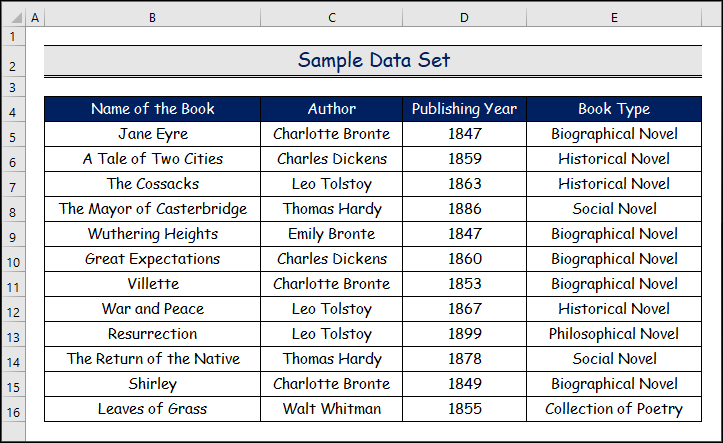
1. Naudojant COUNTIF funkciją skaičiuoti užpildytas ląsteles "Excel" programoje
Norime sužinoti, kiek yra biografinių romanų. Turime suderinti visus stulpelio langelius Knygos tipas.
COUNTIF() funkcija
- Jam reikalingi du argumentai - ląstelių intervalas ir vienas konkretus kriterijus.
- Pateikiamas konkretų kriterijų atitinkančių ląstelių skaičius tame ląstelių intervale kaip išvestis.
1 žingsnis:
- Pirmiausia pasirinkite C18 ląstelės.
- Antra, čia įveskite šią formulę.
=COUNTIF(E5:E16, "Biografinis romanas") - Tada paspauskite ĮVESKITE .
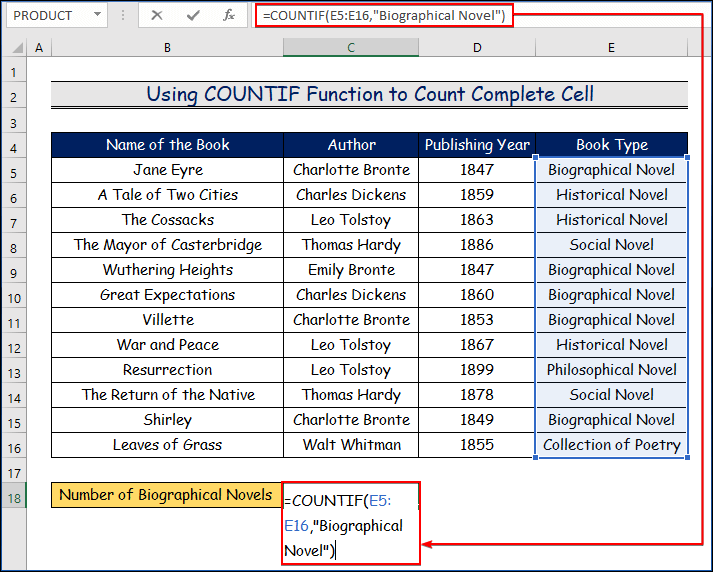
2 žingsnis:
- Galiausiai pateiktame paveikslėlyje rodomas skaičius Biologiniai romanai ir vertė yra 5.
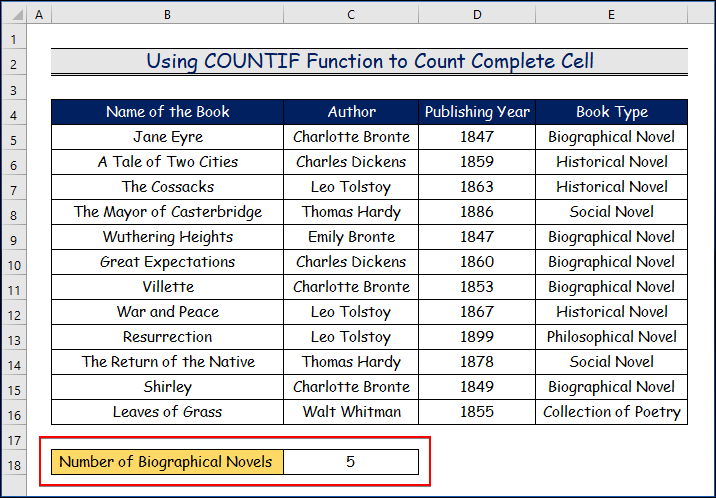
Skaityti daugiau: Kaip "Excel" skaičiuoti ląstelių su datomis skaičių (6 būdai)
2. Funkcijos COUNTIF naudojimas dalinėms ląstelėms su konkrečiu tekstu skaičiuoti "Excel" programoje
Čia nustatysime, kiek langelių su konkrečiu tekstu yra dalinių langelių, esančių bet kurioje pozicijoje. Čia pateikiame savo duomenų rinkinį, kuriam taikysime COUNTIF funkcija nustatyti skirtingų pozicijų langelių su konkrečiu tekstu skaičių.
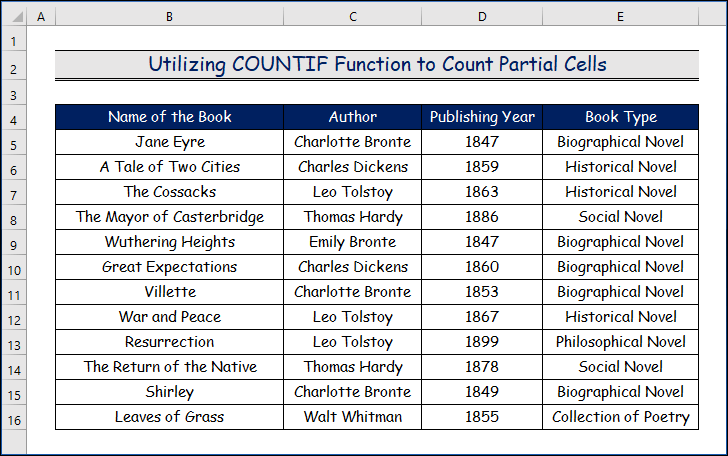
2.1.Dalinė ląstelė pradžioje
Čia norime išsiaiškinti visus Knygų tipai pradedant nuo "istorinis".
1 žingsnis:
- Pirmiausia pasirinkite C18 ląstelės.
- Tada čia užrašykite šią formulę.
=COUNTIF(E5:E16, "Istorinis*") - Tada paspauskite ĮVESKITE .
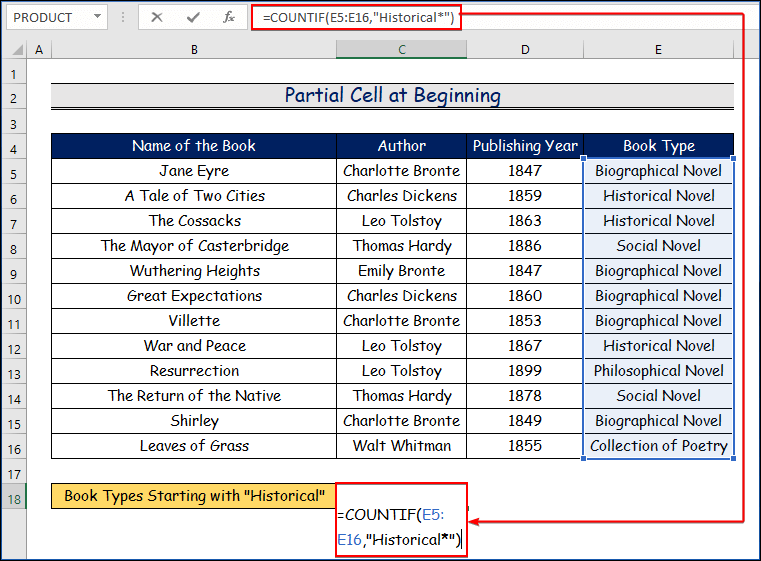
2 žingsnis:
- Galiausiai pateiktame paveikslėlyje rodomas knygų tipų, prasidedančių žodžiais Istorinis ir yra 3 Knygų tipai, prasidedantys tekstu " Istorinis ".
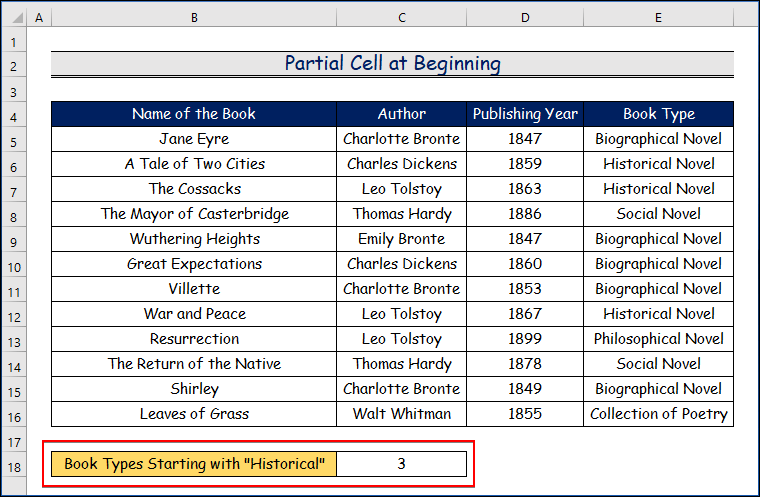
2.2.2.Dalinė ląstelė pabaigoje
Dabar norime rasti visus Knygų tipai baigiasi žodžiais " Naujiena ".
1 žingsnis:
- Pirmiausia pasirinkite C18 ląstelės.
- Tada čia užrašykite šią formulę.
=COUNTIF(E5:E16, "*Novelė") - Tada paspauskite ĮVESKITE .
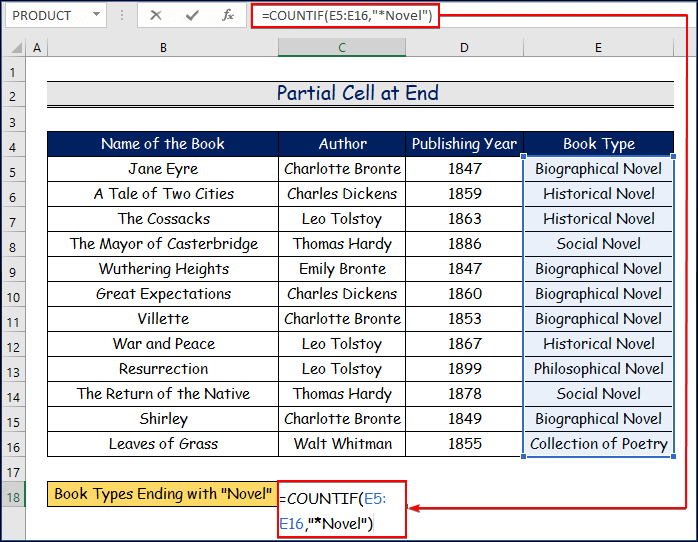
2 žingsnis:
- Galiausiai, pateiktame paveikslėlyje parodyta, kiek skirtingų knygų kategorijų baigiasi " Naujiena ." Taigi, iš viso yra 11 romanų.
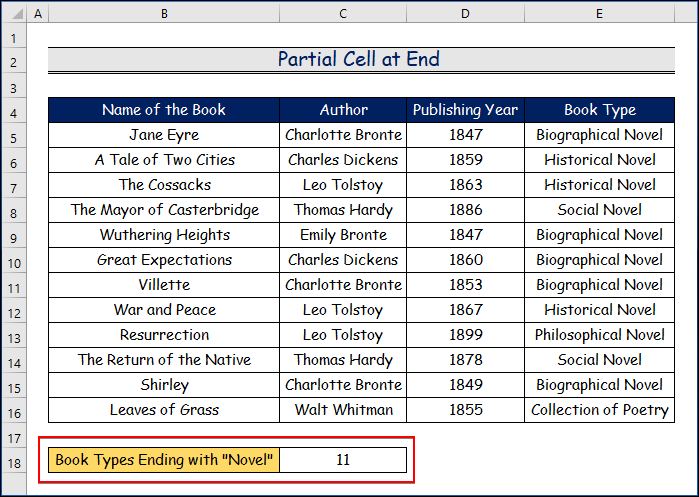
2.3.Dalinė ląstelė viduryje
Šiame skyriuje norime rasti visus Knygų tipai su " cal" viduryje.
1 žingsnis:
- Pirma, pasirinkite C18 ląstelės.
- Tada čia užrašykite šią formulę.
=COUNTIF(E5:E16,"*cal*") - Tada paspauskite ĮVESKITE .
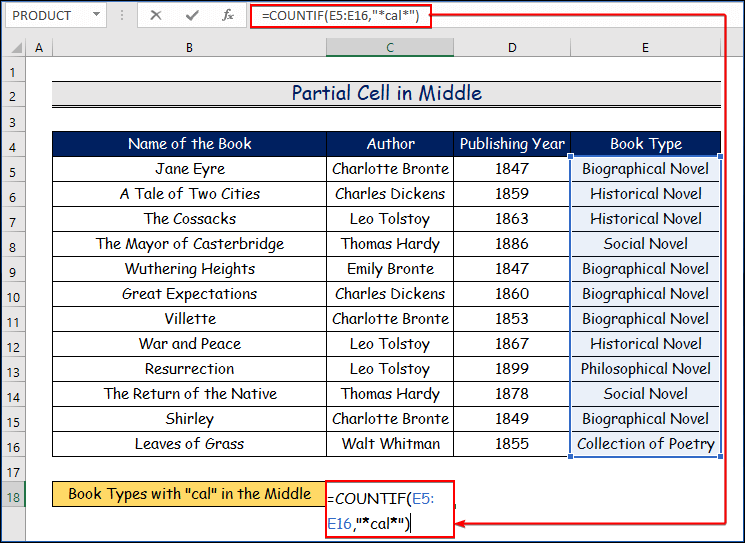
2 žingsnis:
- Todėl pamatysite, kad yra 9 Knygų tipai su " cal" viduryje.

Funkcijos COUNTIF() apribojimai
- COUNTIF() funkcija negali teisingai suskaičiuoti, jei konkrečiame tekste yra daugiau nei 255 simboliai arba beveik 255 simboliai.
- Ji kelia #Vertės klaida jei kaip argumentą paimate kitos darbo knygos ląstelių intervalą ir darbo knyga yra uždaryta.
Skaityti daugiau: Kaip skaičiuoti, jei ląstelėje yra skaičius (paprasčiausi 7 būdai)
Panašūs skaitiniai
- Tuščių ląstelių skaičiavimas "Excel" (4 būdai)
- Kaip "Excel" skaičiuoti ląsteles, kurios nėra tuščios (8 naudingi metodai)
- "Excel" ląstelių skaičiavimas skaičiais (5 paprasti būdai)
- Kaip suskaičiuoti užpildytas "Excel" ląsteles (5 greiti būdai)
3. SUMPRODUCT ir EXACT funkcijų derinimas siekiant suskaičiuoti pilną ląstelę
Šioje dalyje parodysime, kaip "Excel" programoje suskaičiuoti užpildytas ląsteles su konkrečiu tekstu derinant funkcija SUMPRODUCT ir TIKRĄ funkciją .
SUMPRODUCT() funkcija
- Kaip įvestį priima skaičių arba langelių intervalą.
- Pateikia jų matematinę sumą kaip išvestį.
Funkcija Exact()
- Priimami du įvesties duomenys - konkretus tekstas ir ląstelių intervalas.
- Grąžina logines reikšmes , Tiesa jei tekstas visiškai sutampa su langeliu, ir Klaidingas jei ji nesutampa.
1 žingsnis:
- Pirma, pasirinkite C18 ląstelės.
- Po to čia įveskite šią formulę.
=SUMPRODUCT(--EXACT("Levas Tolstojus",C5:C16)) - Tada paspauskite ĮVESKITE .
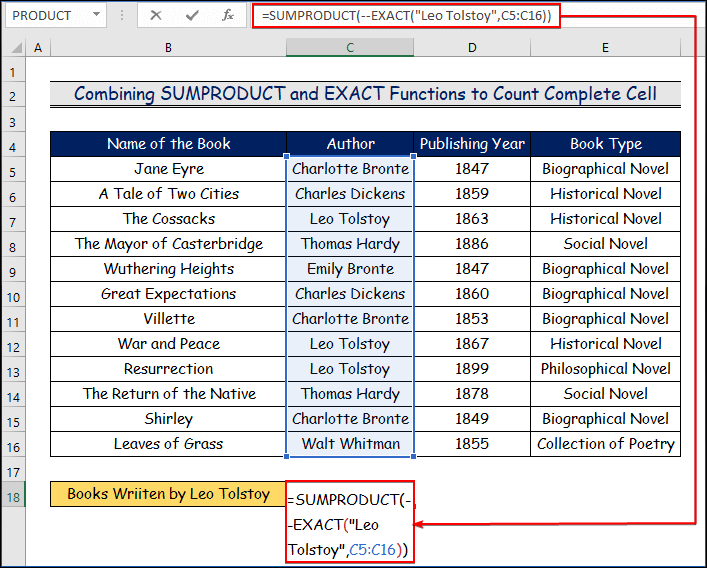
Formulės suskirstymas
- EXACT("Levas Tolstojus",C4:C15): Ši funkcija veikia kaip argumentas funkcija SUMPRODUCT kuris grąžina loginių reikšmių seką, TRUE ir
- "-": Šis simbolis l konvertuoja logines reikšmes į 1 ir 0. 1 reiškia TRUE ir 0, jei FALSE .
- SUMPRODUCT(-EXACT("Levas Tolstojus",C4:C15)): Ši funkcija grąžina skaičių 1 ir 0. Tai yra skaičius, kiek kartų Levas Tolstojus tiksliai priklauso autorių sąrašui.
2 žingsnis:
- Taigi, matome, kad yra 3 parašytos knygos Levas Tolstojus .
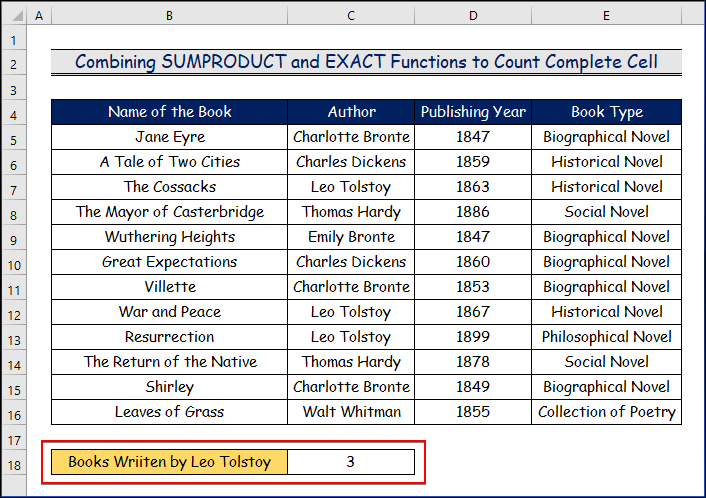
Skaityti daugiau: "Excel" formulė ląstelėms su tekstu skaičiuoti (įtraukti visi kriterijai)
4. SUMPRODUCT, ISNUMBER ir FIND funkcijų derinimas dalinėms ląstelėms skaičiuoti
Šiame skyriuje sužinosime, kiek knygų parašė Bronte seserys. Tai reiškia, kad arba Emilija Brontė arba Šarlotė Brontė . Mes tiesiog suderinsime tekstą "Bronte" iš dalies su stulpeliu C .
Funkcija FIND()
- Jis priima du įvesties duomenis: vieną konkretų tekstą ir ląstelių intervalą.
- Grąžina teksto poziciją ląstelėje, jei jis iš dalies sutampa su bet kuria ląstelės vieta (priklauso nuo mažųjų ir didžiųjų raidžių), o jei nesutampa - grąžina klaidą.
Funkcija ISNUMBER()
- Perima išvestį, gautą iš funkcija FIND() funkcija kaip įvestis.
- Konvertuoja skaičius kaip TRUE, o klaidas kaip FALSE.
1 žingsnis:
- Pirma, pasirinkite C18 ląstelės.
- Po to čia įveskite šią formulę.
=SUMPRODUCT(--ISNUMBER(FIND("Bronte",C5:C16))) - Tada paspauskite ĮVESKITE .
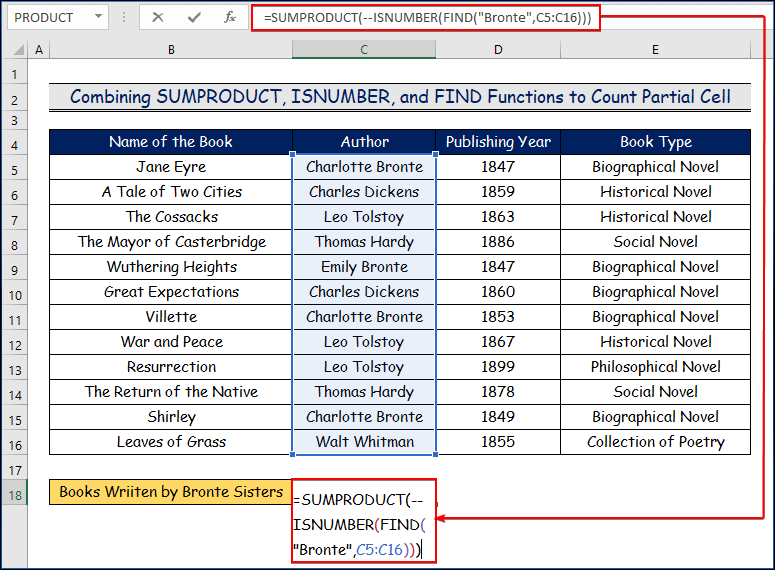
Formulės suskirstymas
- FIND("Bronte",C5:C16): Ši funkcija grąžina teksto " Bronte " stulpelio langeliuose C , jei randa, priešingu atveju grąžinama klaida.
- ISNUMBER(FIND("Bronte",C5:C16)): Ši funkcija konvertuoja skaičius į TRUE ir klaidas į FALSE .
- Svetainė "-" ženklas konvertuoja TRUE ir FALSE į 1 ir 0 .
- SUMPRODUCT(-ISNUMBER(FIND("Bronte",C5:C16))): Svetainė funkcija yra visų 0 ir 1 Tai yra skaičius kartų, kai žodis " Bronte " yra autorių sąraše.
2 žingsnis:
- Taigi, bendras seserų Brontė knygų skaičius yra 4 .
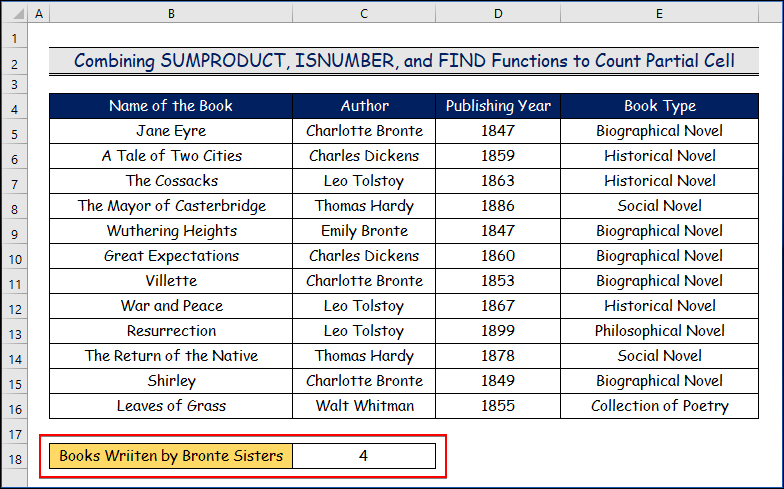
Skaityti daugiau: "Excel" ląstelių skaičiavimas diapazone (6 paprasti būdai)
5. COUNTIF naudojimas skaičiuojant konkretų tekstą pagal kelis kriterijus "Excel" programoje
Dabar pereisime prie šiek tiek sudėtingesnio dalyko. Norime sužinoti bendrą knygų, kurias parašė Levas Tolstojus bet paskelbta po metų 1870.
Naudosime "Excel COUNTIFS() funkcija čia.
COUNTIFS() funkcija
- Kaip įvestį priima daugiau nei vieną ląstelių intervalą ir kriterijus.
- Grąžina skaičių kartų, kai visi kriterijai yra įvykdyti.
1 žingsnis:
- Pirmiausia pasirinkite C18 ląstelės.
- Po to užrašykite toliau pateiktą formulę.
=COUNTIFS(C5:C16,"Leo Tolstoy",D5:D16,">1870") - Tada paspauskite ĮVESKITE .
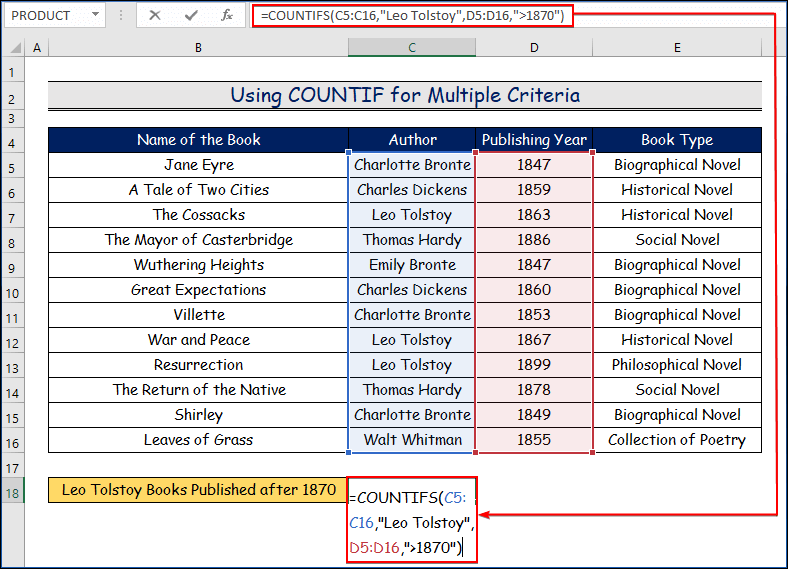
2 žingsnis:
- Čia COUNTIFS() kaip įvesties duomenys imami du langelių intervalai ir du kriterijai.
- Jame randama "Levas Tolstojus" tarp ląstelių C5 į C16 ir randa didesnius nei 1870 metus iš langelių D5 į D16 . Tada kaip išvestis grąžinamas bendras skaičius.
- Galiausiai matome, kiek knygų parašė Levas Tolstojus paskelbta po 1870 yra . 1 .
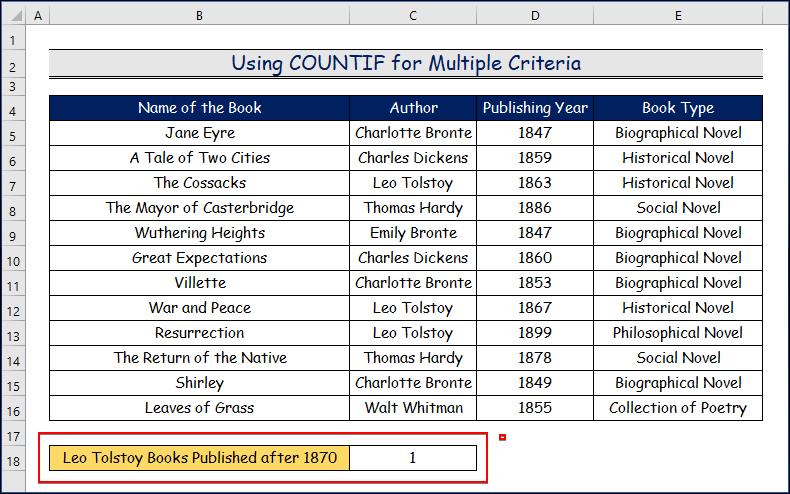
Skaityti daugiau: Kaip "Excel" skaičiuoti filtruotas eilutes su kriterijais (5 paprasti būdai)
Išvada
Šiame straipsnyje aprašėme 5 būdus, kaip "Excel" skaičiuoti ląsteles su konkrečiu tekstu. Nuoširdžiai tikiuosi, kad šis straipsnis jums patiko ir iš jo daug sužinojote. Be to, jei norite perskaityti daugiau straipsnių apie "Excel", galite apsilankyti mūsų svetainėje, ExcelWIKI . Jei turite klausimų, pastabų ar rekomendacijų, maloniai prašome juos palikti toliau pateiktame komentarų skyriuje.

